Word 2016如何对文档进行修订
来源:网络收集 点击: 时间:2024-03-03【导读】:
用户可以直接对文档中的内容进行修订操作,每一步更改都会记录并显示出来,下面通过详细的步骤来进行讲解,如果感兴趣的话就赶紧来学习一下吧。工具/原料more软件:Word 2016操作系统:Windows 10,64位方法/步骤1/5分步阅读 2/5
2/5 3/5
3/5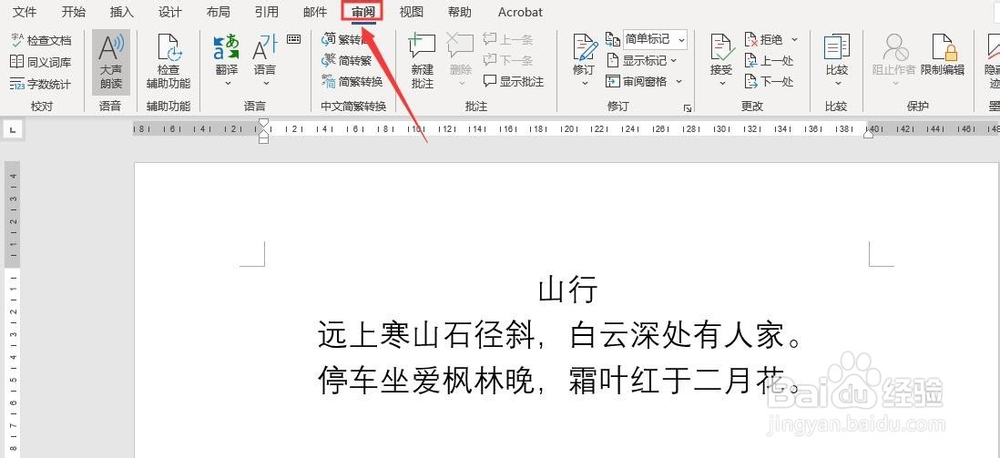 4/5
4/5 5/5
5/5
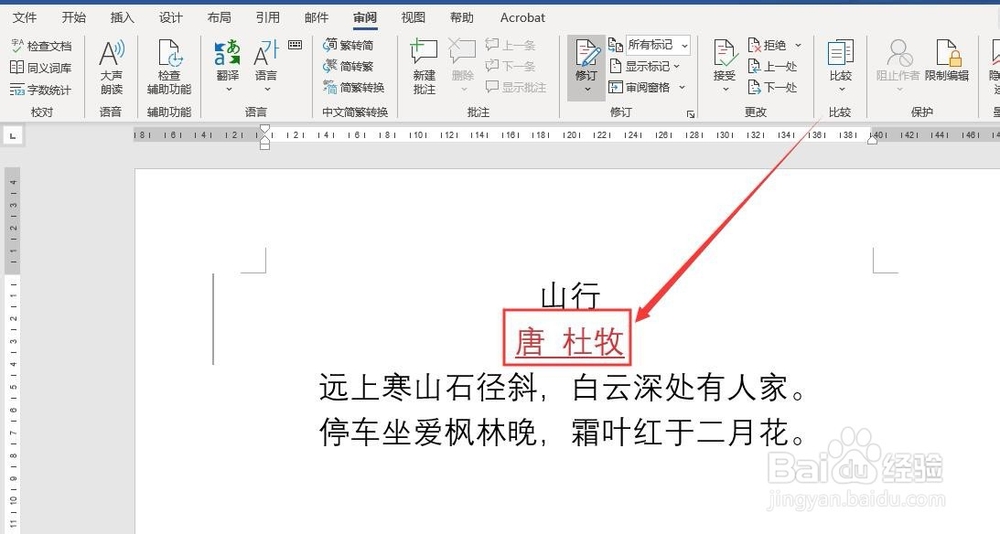 总结:1/1
总结:1/1 注意事项
注意事项
首先,打开Word 2016,新建一个空白的文档
 2/5
2/5其次,在新建的文档中输入文本,这里以《山行》为例进行讲解
 3/5
3/5之后,点击菜单栏中的“审阅”按钮
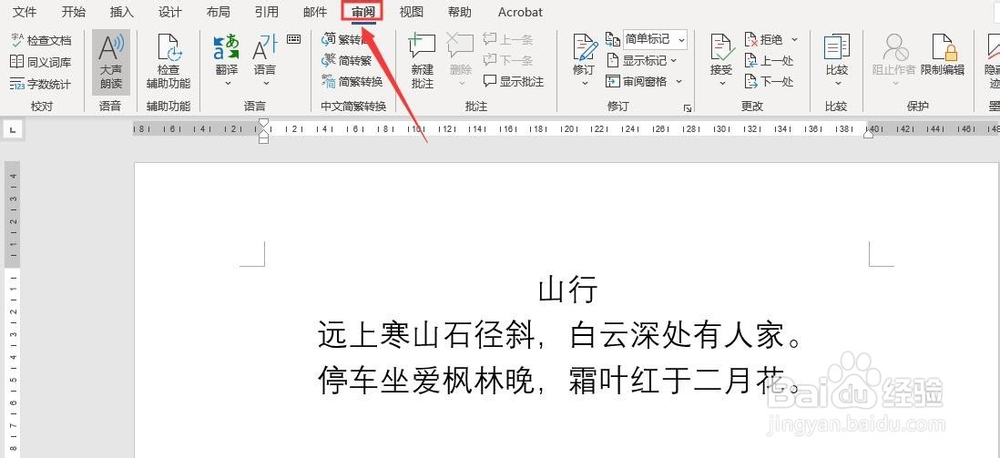 4/5
4/5在之后,点击“审阅”功能区的“修订”按钮
 5/5
5/5最后,点击“修订”下拉选框中的“修订”按钮,进入修订模式,此时输入的文字都有标记,说明已经可以对文档进行修订

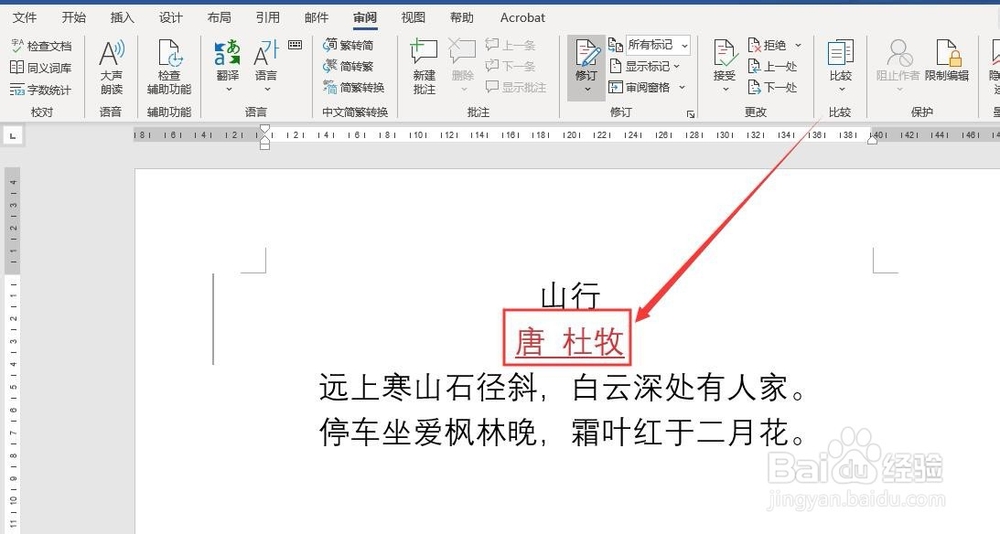 总结:1/1
总结:1/11、打开Word 2016,新建一个空白的文档
2、在新建的文档中输入文本内容
3、点击菜单栏中的“审阅”按钮
4、点击“审阅”中的“修订”按钮
5、点击“修订”下拉选框中的“修订”按钮即可
 注意事项
注意事项Tips:通过修订选项,可以更改进行修订的用户的用户名。
WORD2016文档修订MICROSOFT版权声明:
1、本文系转载,版权归原作者所有,旨在传递信息,不代表看本站的观点和立场。
2、本站仅提供信息发布平台,不承担相关法律责任。
3、若侵犯您的版权或隐私,请联系本站管理员删除。
4、文章链接:http://www.1haoku.cn/art_226012.html
 订阅
订阅